Как да направите големи букви във Photoshop
Както знаете, във Photoshop вградена функция за създаване на триизмерни изображения, но не винаги е удобно да се използва и просто е необходимо да се изчертава обемен обект.
Този урок ще бъде посветен на това, как да направите 3D текст във Photoshop, без да използвате 3D.
Нека да започнем да създаваме обемни текстове. Първо трябва да напишете този текст.

Сега ще подготвим този текстов слой за по-нататъшна работа.
Отворете стиловете на слоя, като кликнете два пъти върху него и за начало ще променим цвета. Отворете раздела "Цвят на наслагването" и изберете желания оттенък. В моя случай - оранжево.

След това отидете в секцията "Embossing" и регулирайте изпъкналостта на текста. Настройките могат да избират свои собствени, основното нещо е да не се излагат много големи размери и дълбочина.
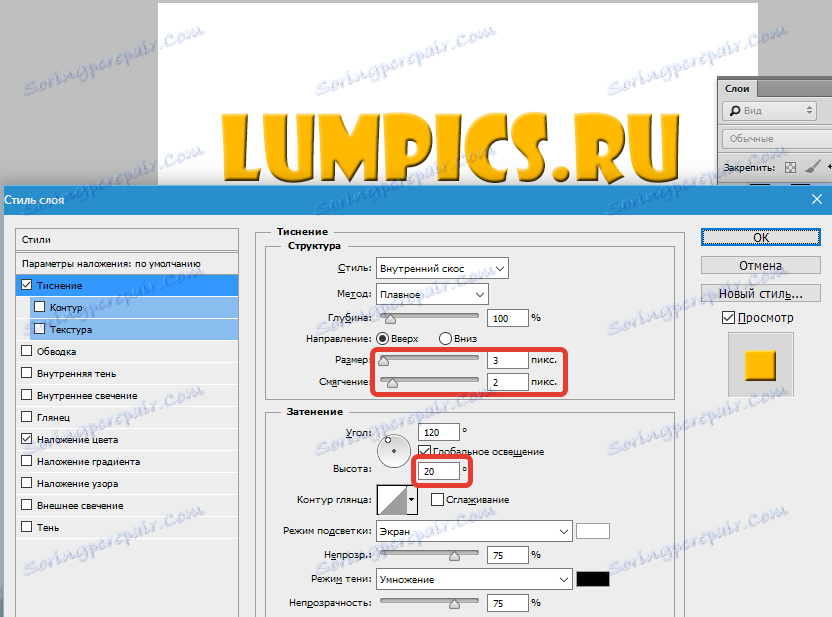
Полученият детайл е създаден, сега ще дадем обема на нашия текст.
На текстовия слой изберете инструмента "Преместване" .
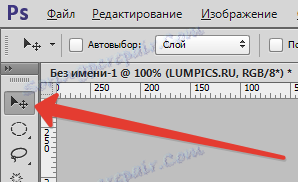
След това задръжте клавиша ALT и последователно натиснете стрелките "надолу" и "наляво" . Правим това няколко пъти. Количеството на натискане зависи от дълбочината на екструзията.

Сега ще дадем повече привлекателност на надписа. Щракнете двукратно върху най-горния слой и в секцията "Color Overlay" преместете сянката на по-светъл.

Това завършва създаването на триизмерен текст във Photoshop. Ако искате, можете да го подредите по някакъв начин.

Това беше най-лесният начин, съветвам ви да го използвате.